Почему Аваст постоянно говорит «Вирусная угроза была обнаружена»? Это может быть связано с различными проблемами. И далеко не всегда они касаются самого антивируса. В любом случае, в данном материале мы рассмотрим все возможные варианты для исправления ситуации.
Работа вирусов
Как бы это странно ни звучало, но иногда такие элементы могут блокировать некоторые возможности антивируса. И бедняга не может с ними справиться по той причине, что его компоненты повреждены.
Здесь поможет только утилита типа Dr Web CureIt. Она способна легко найти и обезвредить практически любую угрозу. И сейчас мы расскажем о том, как нужно работать с программой. Вот соответствующая инструкция по этому поводу.
- Переходим по указанной ссылке https://free.drweb.ru/download+cureit+free/.
- Далее на появившейся странице нажимаем на кнопку «Скачать Dr Web CureIt». Загрузка начнется автоматически.
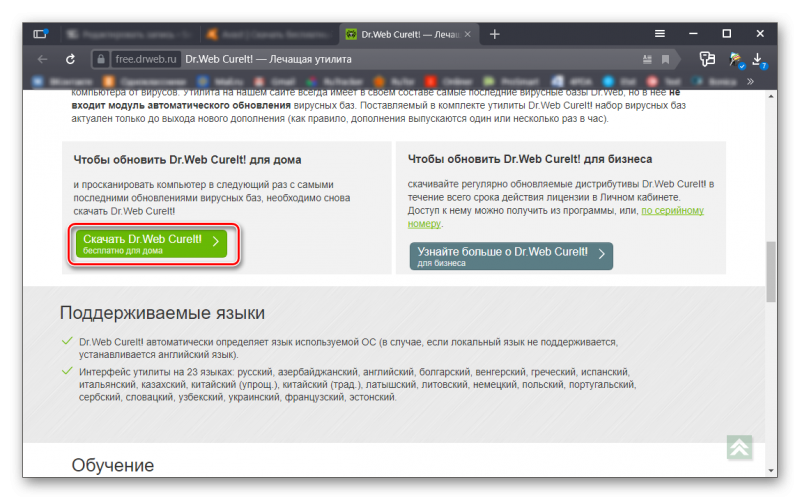
- Как только она завершится перемещаемся в папку «Загрузки», находим скаченный файл и кликаем по нему правой кнопкой мыши.
- В появившемся меню выбираем пункт «Запуск от имени администратора».
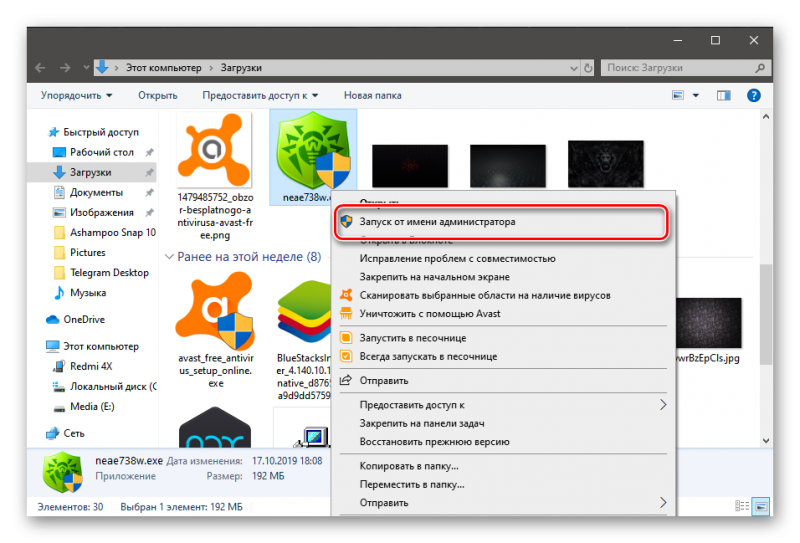
- Запустится программа. Остается только нажать на кнопку «Start scanning».
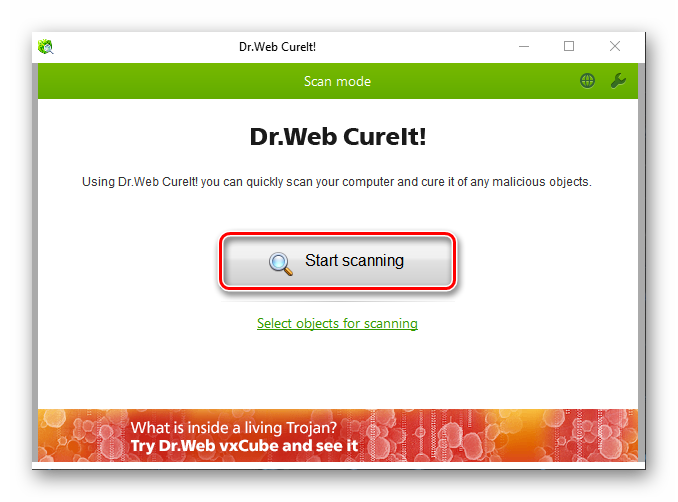
Она займет довольно много времени, но зато есть гарантия того, что все вредоносные объекты будут найдены и уничтожены. После этого обязательно нужно будет перезагрузить компьютер. Если после рестарта все осталось так же, то переходим к следующей главе.
Конфликтные расширения в браузере
Еще одна весьма распространенная причина. Некоторые расширения, установленные в веб-обозревателе не всегда полезны. Некоторые из них могут быть вредоносными. И если Аваст постоянно ругается, то стоит их проверить.
Ведь у антивируса нет полномочий отключать расширения и удалять их. Поэтому нам придется это сделать вручную. Рассмотрим процесс на примере браузера Google Chrome:
- Запускаем веб-обозреватель.
- Теперь в главном окне браузера находим кнопку с тремя точками и кликаем по ней. Она находится в правом верхнем углу окна.
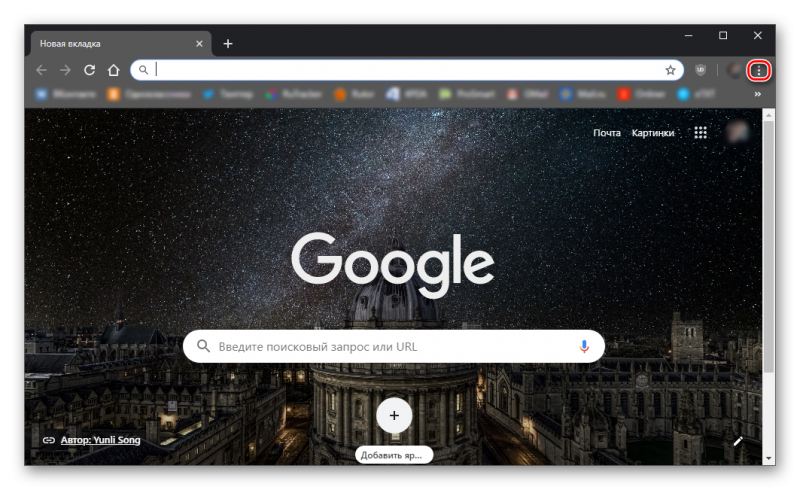
- Появится меню, в котором нужно будет кликнуть по пункту «Дополнения» в разделе «Дополнительные инструменты».
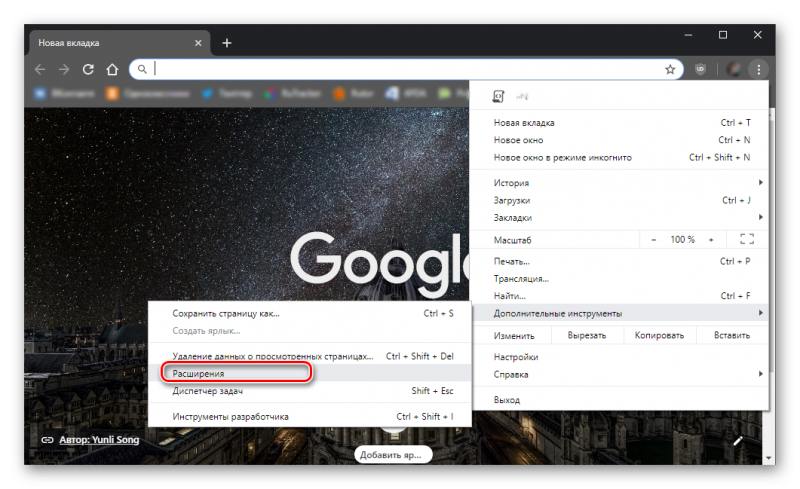
- В списке передвигаем переключатели напротив каждого дополнения в положение «Выкл».
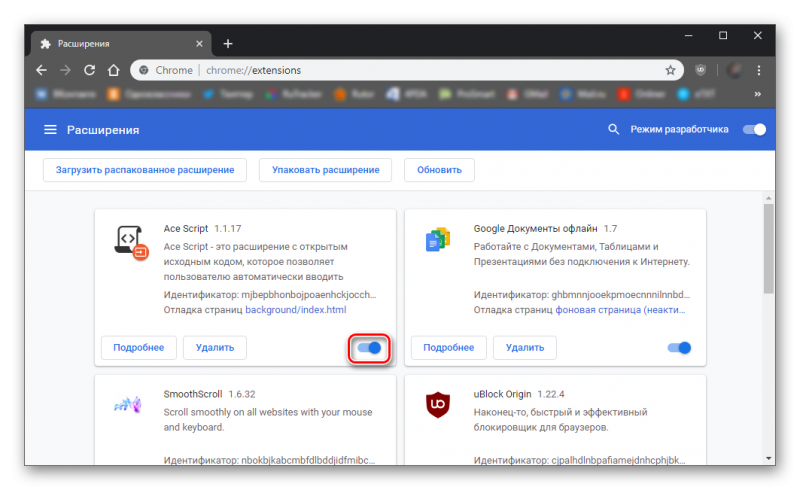
- Закрываем браузер.
Осталось только протестировать работу антивируса. Если на протяжении длительного времени никаких сообщений не было, то весьма вероятно, что дело было именно в расширениях. Если же все осталось по-прежнему, то стоит попробовать еще один вариант.
Повреждение файлов Windows
Если некоторые файлы операционной системы серьезно повреждены, то антивирус может постоянно рапортовать об этом, не особо разбираясь в сути проблемы. Но с повреждениями файлов справиться можно.
В этом нам поможет командная строка Windows. Это весьма мощный инструмент. Но работать с ним нужно очень осторожно. Поэтому мы предоставляем подробную инструкцию с четким алгоритмом действий:
- Открываем меню «Пуск» при помощи соответствующей кнопки в панели задач.
- Переходим в папку «Служебные – Windows», находим командную строку и кликаем по ней правой кнопкой мыши.
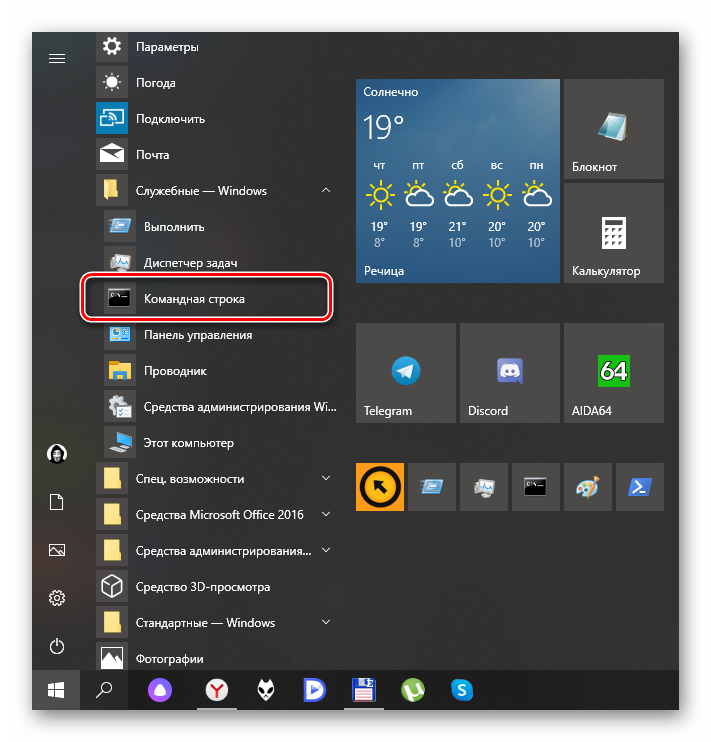
- Далее выбираем «Дополнительно» и «Запуск от имени администратора».
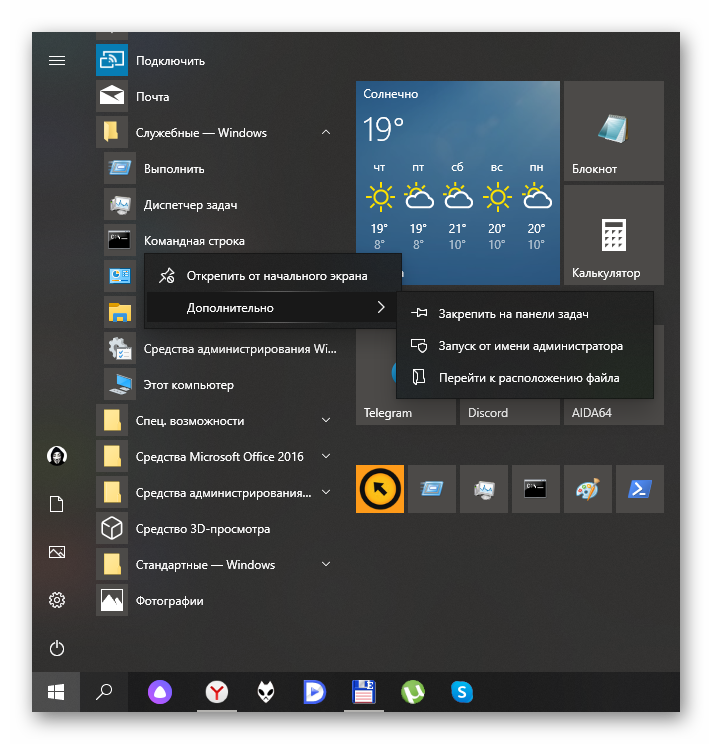
- Появится окно консоли. Вводим команду
sfc /scannowи жмем на кнопку Enter.
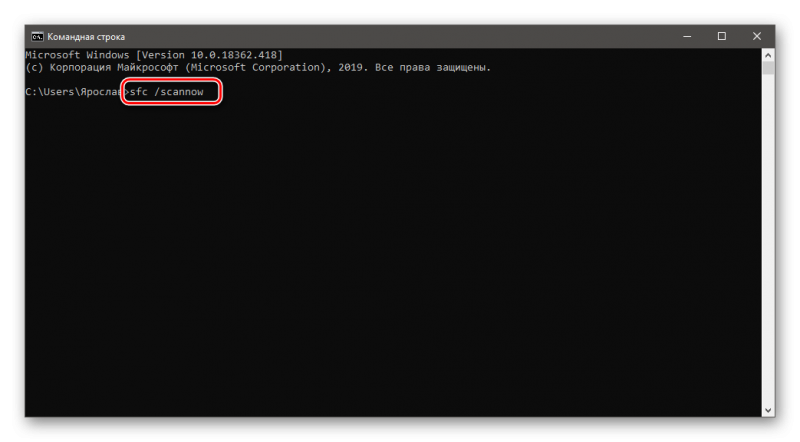
Начнется проверка системных файлов и их восстановление. Процесс займет довольно продолжительное время. По его завершении обязательно нужно перезагрузить компьютер. После рестарта антивирус должен вести себя нормально.
Заключение
В рамках данного материала мы поговорили о том, что делать в том случае, если антивирус Avast постоянно рапортует о найденной угрозе.
В статье выше перечислены разнообразные способы решения проблемы. Среди них есть и весьма сложные. Поэтому мы снабдили все решения подробнейшими инструкциями с четким алгоритмом действий. Они помогут сделать все правильно.
